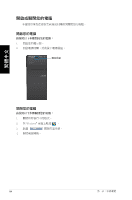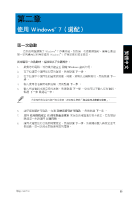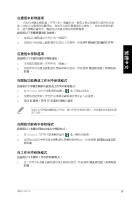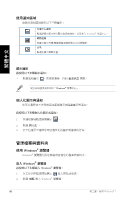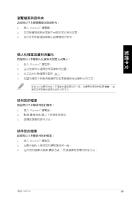Asus CM6730 User Manual - Page 87
在捷徑中新增選項, 在 Windows 工作列中點選開始圖示
 |
View all Asus CM6730 manuals
Add to My Manuals
Save this manual to your list of manuals |
Page 87 highlights
繁體中文 1 2 1 2 釘選 。 1. 在 Windows 2 3 1. 在 Windows 2 1 釘選 。 華碩 CM6730 87
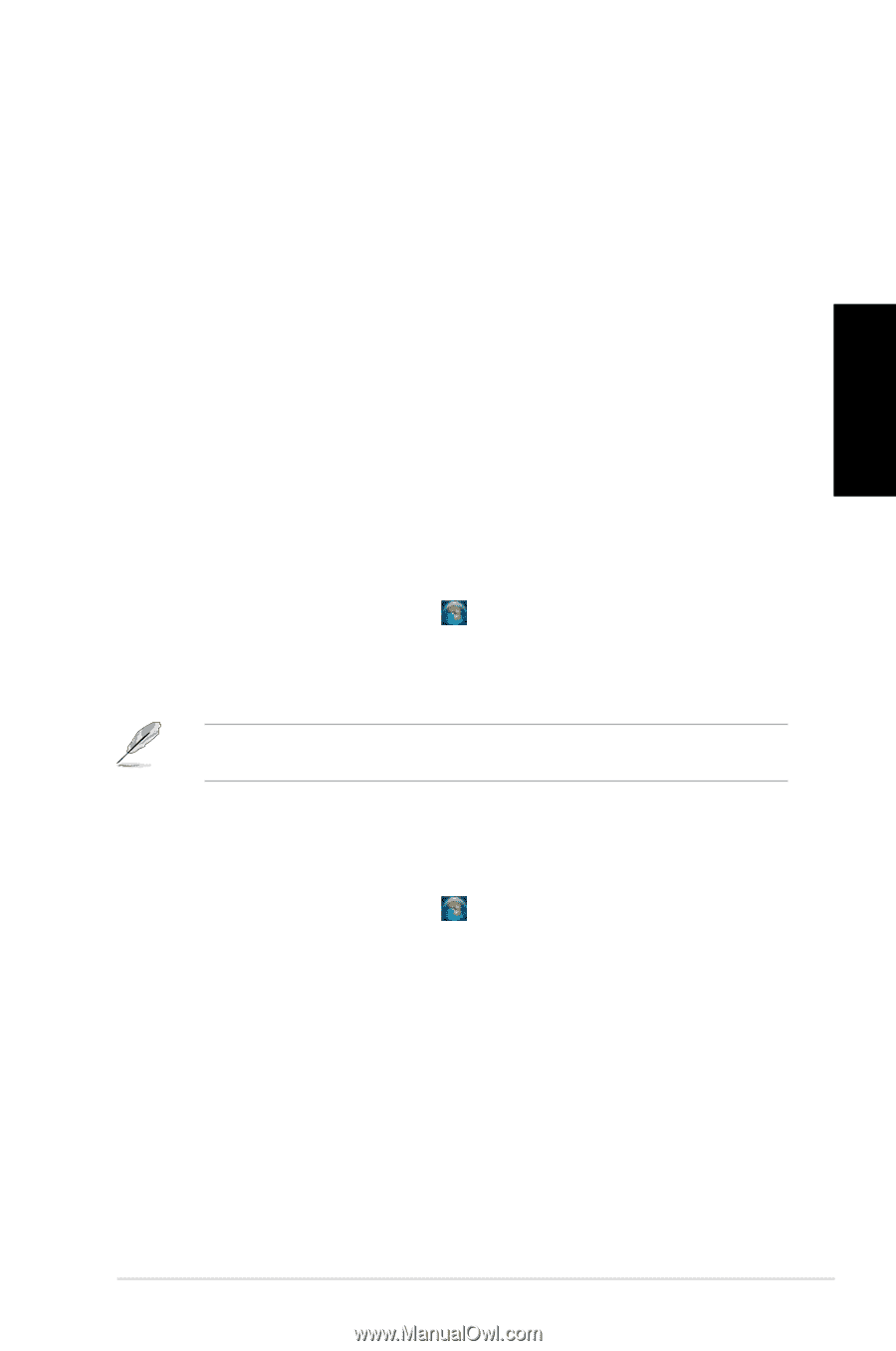
華碩 CM6730
87
文
中
體
繁
在捷徑中新增選項
當您用滑鼠右鍵點選工作列中的一個圖示時,螢幕上會出現捷徑以提供您快速
進入µ程式或選項的³關連結。您也可以將所需選項釘在捷徑上,例如您喜愛的網
站、經常瀏覽的資料夾、驅動程式或最近播放的媒體檔案。
請按照以下步驟將選項釘在捷徑:
1.
用滑鼠右鍵點選工作列中的一個圖示。
2.
在捷徑中用滑鼠右鍵點選你想要釘入的選項,然後選擇
將此程式釘選到工作列
。
在捷徑中移除選項
請按照以下步驟在捷徑中移除選項:
1.
用滑鼠右鍵點選工作列中的一個圖示。
2.
在捷徑中用滑鼠右鍵點選你想要移除的選項,然後選擇
將此程式從工作列取消
釘選
。
在開始功能表或工作列中新增程式
1.
在 Windows 工作列中點選開始圖示
進入開始功能表。
2.
在開始功能表或工作列中用滑鼠右鍵點選你想要釘入的選項。
3.
選擇
釘選到工作列
或
釘選到 [開始] 選單
。
您也可以用滑鼠右鍵點選工作列中一個正在執行的程式的圖示,然後選擇 將此程式釘選
到工作列 。
請按照以下步驟在開始功能表或工作列中新增程式:
在開始功能表中移除程式
請按照以下步驟在開始功能表中移除程式:
1.
在 Windows 工作列中點選開始圖示
進入開始功能表。
2.
在開始功能表中用滑鼠右鍵點選你想要移除的程式。然後選擇
從開始功能表取
消釘選
。
在工作列中移除程式
請按照以下步驟在工作列中移除程式:
1.
在工作列中用滑鼠右鍵點選你想要移除的程式。然後選擇
將此程式從工作列取消
釘選
。